プロジェクトウインドウについて
重要: これは開発中のAPIやテクノロジーのための予備的な文書です。Apple は、Apple ブランドの製品で使用するために、本明細書に記載の技術やプログラミング・インターフェースの採用を計画するのに役立つ、この情報を供給しています。この情報は変更される可能性があり、この文書に従って実施されるソフトウェアは、最終的なオペレーティング・システム・ソフトウェアと最終文書でテストする必要があります。この文書の新しいバージョンは、API または技術の将来のベータ版で提供されるかも知れません。
プロジェクトウィンドウで、プロジェクトとワークスペースのスナップショットを確認し、回復し、得られたデータとスナップショットを削除します。また、ファイルシステムの場所を覚える必要がなく、開いたプロジェクトとワークスペースをすぐに見つけることができます。
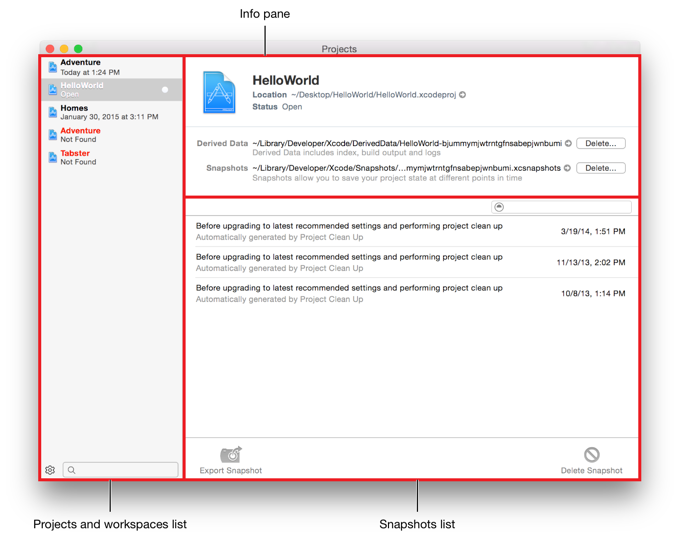
プロジェクトとワークスペースを作成するには、プロジェクトナビゲーターのヘルプ をお読みください。プロジェクトウィンドウを開くには、[ウィンドウ(Window)] > [プロジェクト(Projects)] を選択します。
プロジェクトウィンドウは以下のものを含みます。
- プロジェクトとワークスペースのリスト: 開いているか、以前に開いたプロジェクトとワークスペースを一覧表示します。ファイルシステムから削除されたプロジェクトとワークスペースは赤で表示されます。
- 情報ペイン: 選択したプロジェクトまたはワークスペースに関する情報を表示します。
- スナップショット一覧: 選択したプロジェクトまたはワークスペースのスナップショットを一覧表示します。
プロジェクトウィンドウで以下のことができます:
- プロジェクトまたはワークスペースを開きます。 プロジェクトとワークスペースのリストで、プロジェクトまたはワークスペースをダブルクリックします。
- プロジェクトまたはワークスペースを削除します。 プロジェクトまたはワークスペースを Control - クリックし、ポップアップメニューから「プロジェクトから削除(Remove from Projects)」を選択します。
- プロジェクトまたはワークスペースからの派生データを削除します。 プロジェクトまたはワークスペースを選択し、情報ペインで派生したデータの行で、[削除(delete)] をクリックします。
- プロジェクトやワークスペースのスナップショットを表示します。 プロジェクトかワークスペースを選択すると、スナップショットのリストに、スナップショットが表示されます。
- スナップショットをエクスポートすることにより、プロジェクトまたはワークスペースの以前の状態を回復します。 プロジェクトやワークスペースのスナップショットをエクスポート をお読み下さい。
- スナップショットを削除します。 スナップショットのリストで、1つ以上のスナップショットを選択し、左下隅の、[スナップショットの削除(Delete Snapshot)] をクリックします。
デフォルトでは、Xcode は共有フォルダ内にすべてのプロジェクトから派生したデータを保存します。派生データは、プロジェクトインデックス、ログ、および中間ビルドファイルを含むビルドプロダクトで構成されます。
関連記事
プロジェクトやワークスペースのスナップショットをエクスポート
スナップショットからプロジェクトやワークスペースを復元
プロジェクトナビゲータについて
派生データの場所の変更